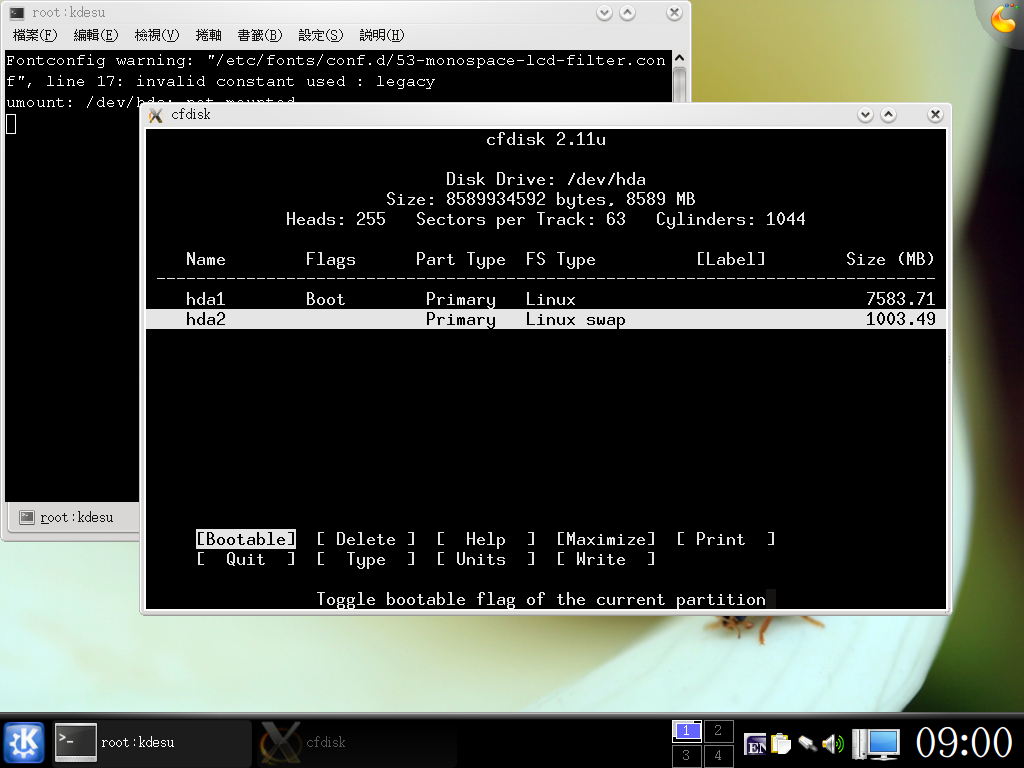B2D是臺灣自由軟體界的巨人臥龍小三的發行版
分為兩個部分Server(臥龍小三老師維護)以及Desktop(kawsing老師維護)
我為什麼要推薦它呢?
最主要的幾點原因為一大堆人為了跟隨流行
安裝ubuntu,裝了以後才知道不好用,還要另外使用一些懶人程式
而且如果安裝的電腦沒有網路,很難幫ubuntu安裝額外的軟體
B2D它是由台灣人打造的一個專屬我們的中文發行版!
預設情況下就裝了許多一般桌面常用軟體,也把預設中文輸入改為穩定性比較好的gcin
你不用再像使用ubuntu一樣一樣去找懶人包!因為灌好後就什麼都有了
而且你在ubuntu上的經驗也可以完全移植到B2D,因為它們一樣都是使用APT做為包管理
安裝軟體只需要"apt-get install 軟體名"就好
不過B2D的專介面較不友善,所以我做了一個簡單的安裝流程圖
給大家參考一下,Linux百百款,用ubuntu不是說不好
會用的話你用什麼都沒有差別,但是請知道你為什麼非得選擇ubuntu的原因!
這才是本文最重要的主旨!
B2D下載:
B2DKGB
這是進入Live CD的主畫面,我選擇了KDE4的這個版本
如果真的要當作面使用我建議使用KDE 3.5版會比較恰當

滑鼠點擊K功能表,按下"設定">"B2D系統安裝">"系統安裝",開啟安裝嚮導程式
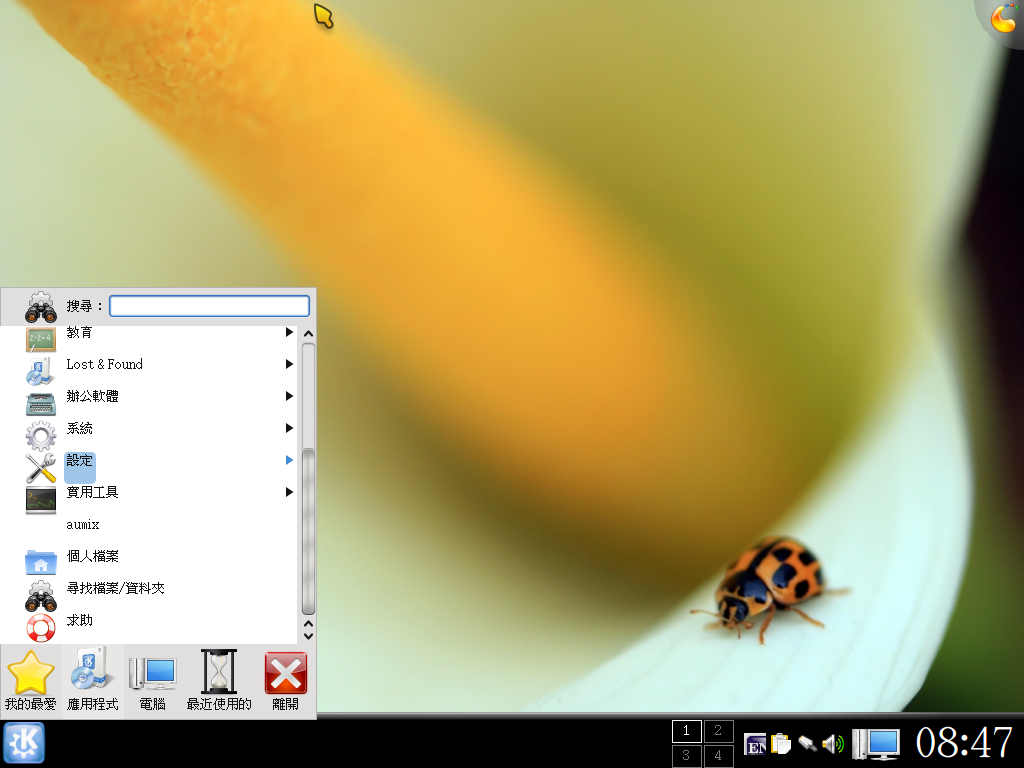
由於是安裝於新的系統,所以選擇"系統安裝"

選擇你要安裝在那科硬碟
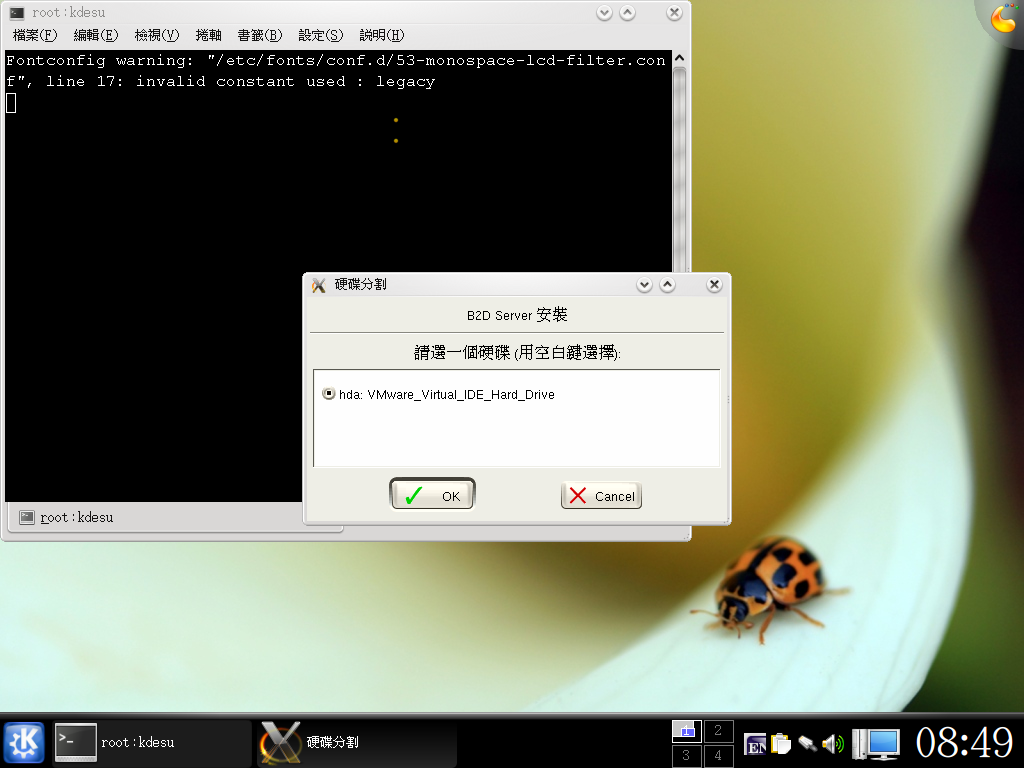
建議使用自訂分割
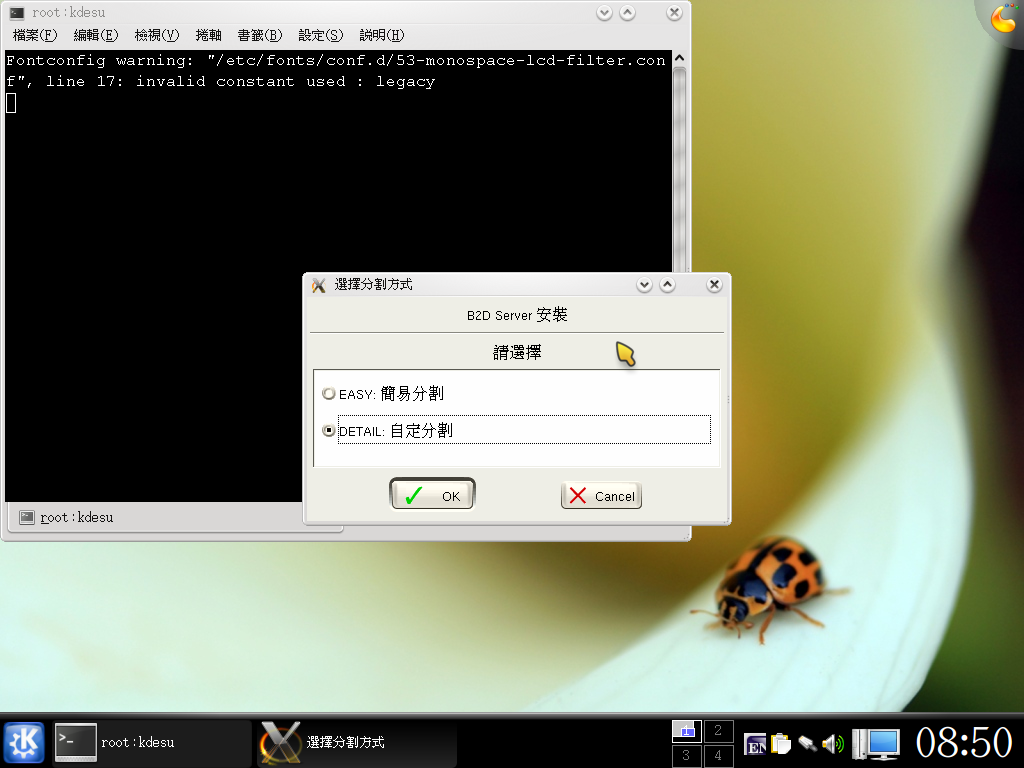
cfdisk分割程式主畫面

選擇"NEW"創建一個新的分區
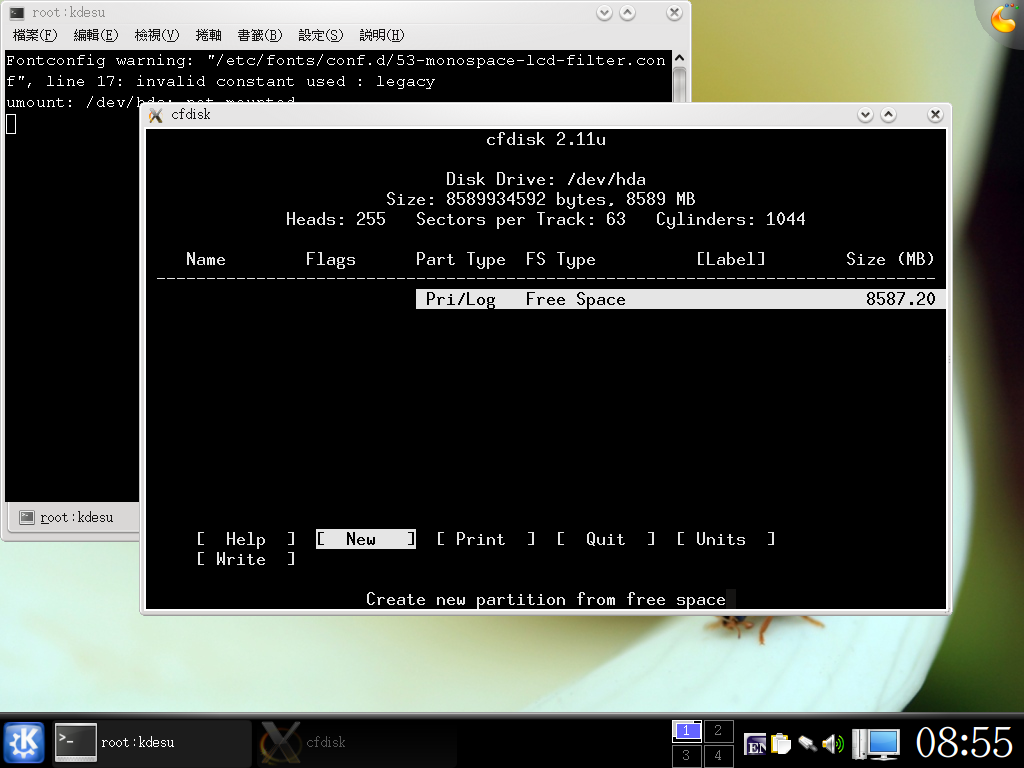
選擇是要"Primary"或者是"Logical"。這裡選擇"Primary"

設定該分割區的容量大小。單位為1mb
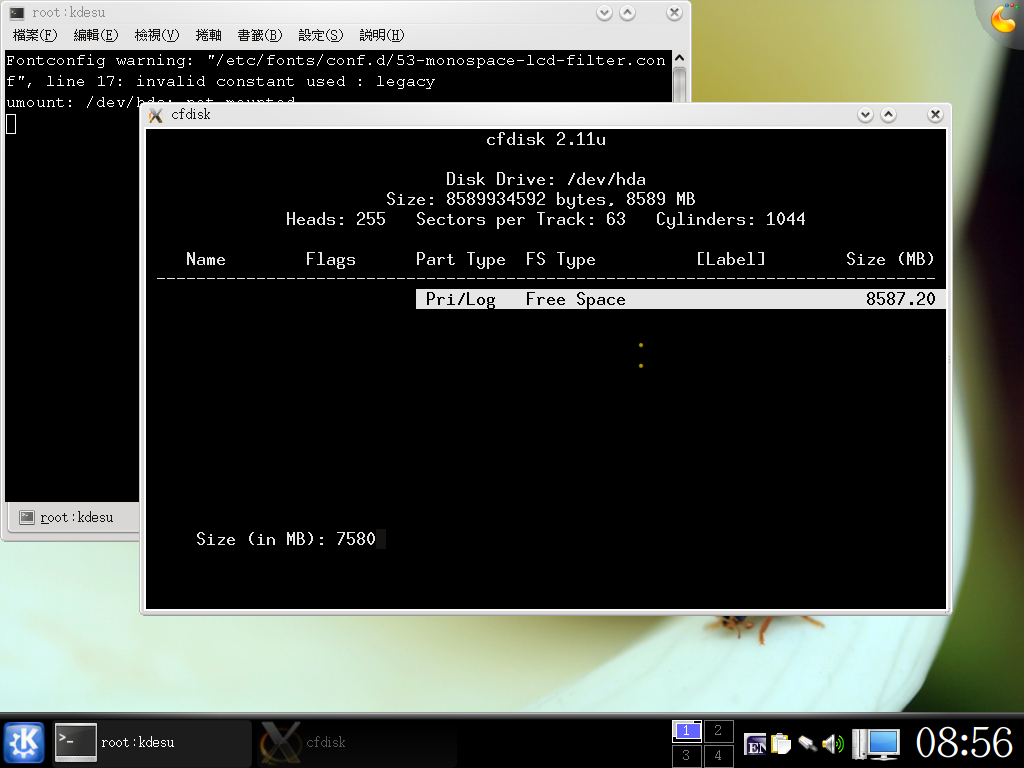
選擇起始點。一般選擇由開始處"Beginning"
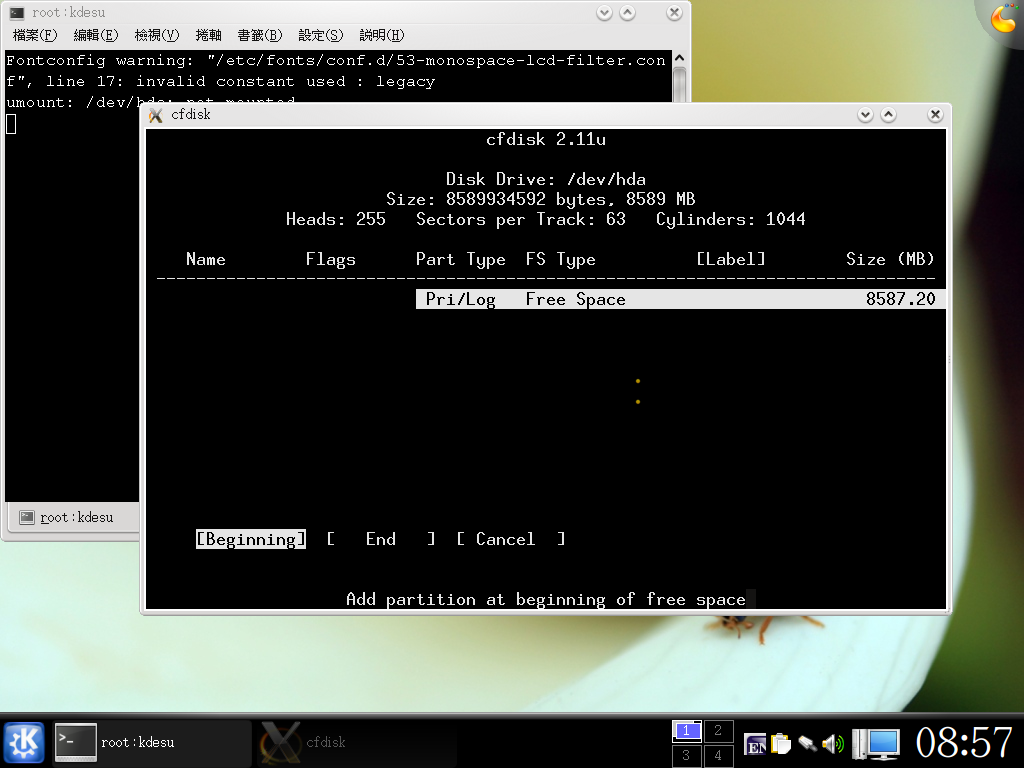
設定起始點,選擇你剛創建的分區按"Bootable"

設定後Flags會在開磁區上標住"Boot"
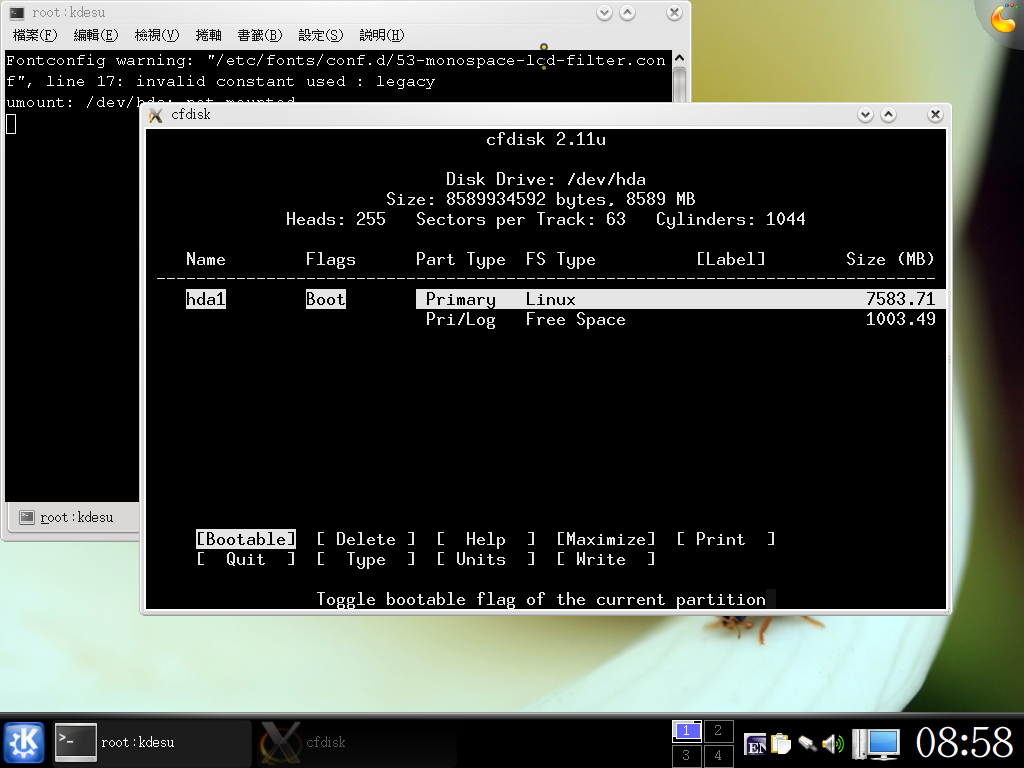
接下來我們來建立swap

步驟跟前面一樣,先選擇類型
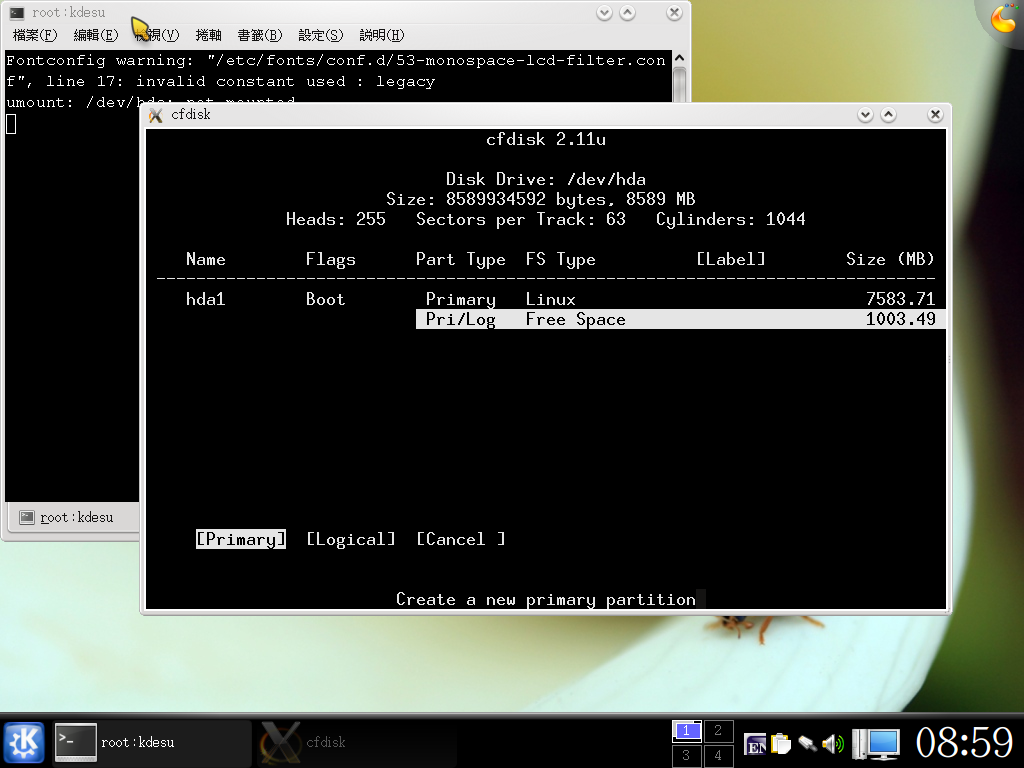
設定磁區大小
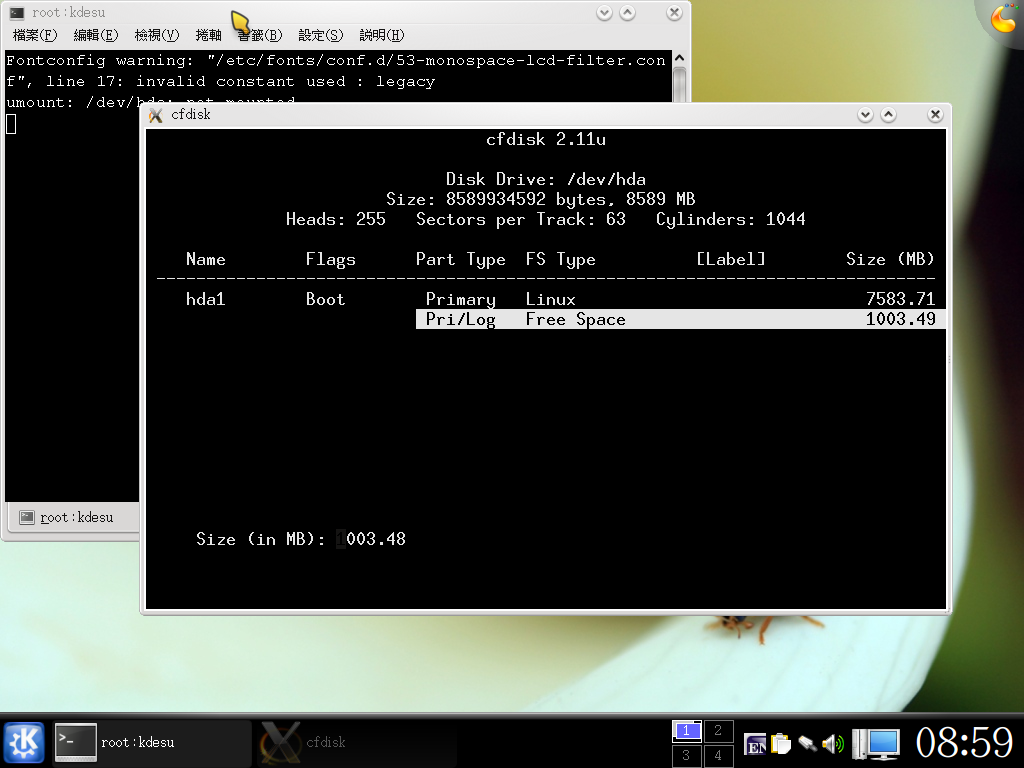
接著我們要設定磁區類型為"swap",選到"Type"
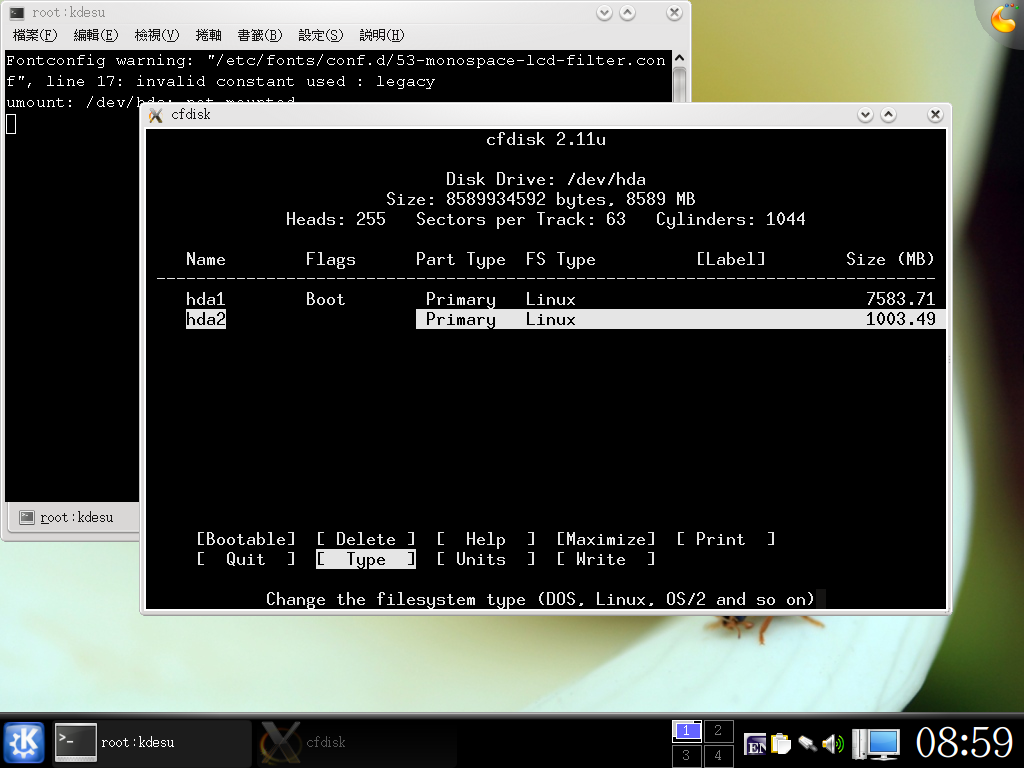
由於我們要變更類型為"swap"所以我們記住"Linux swap"ID為"82"
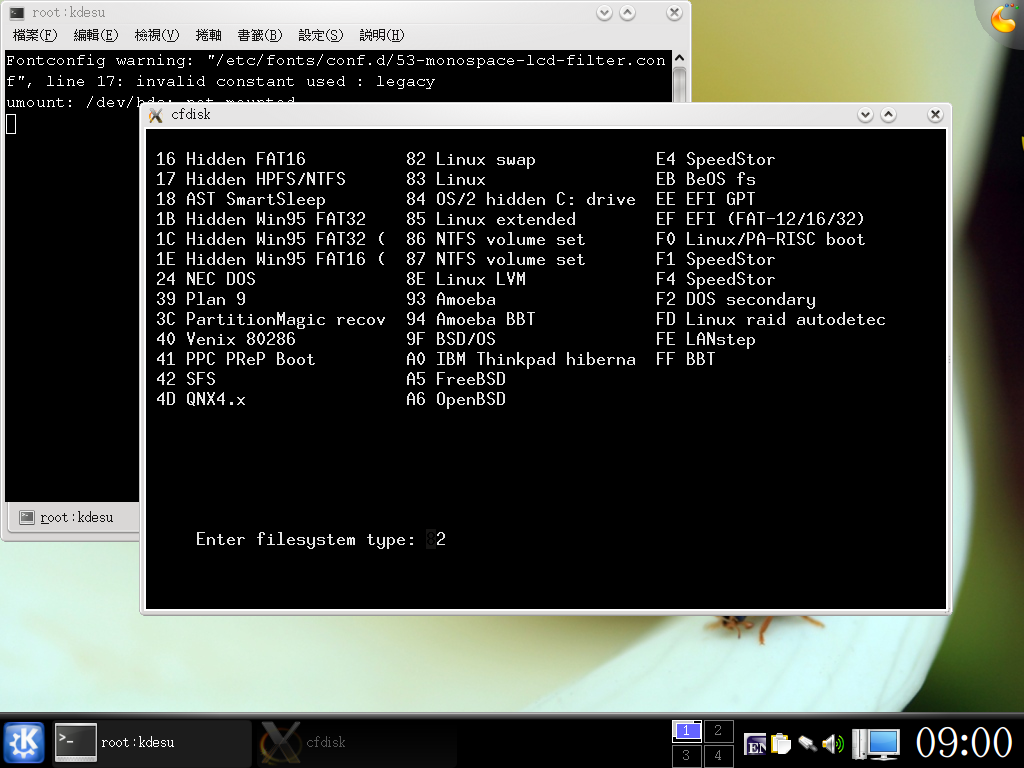
這樣子swap也出現了